现在很多用户开机时仍然需要使用本地连接来连接网络,但本地连接时偶尔会出现问题,提示“本地连接没有有效的IP地址,请进行诊断”等信息”,虽然诊断后上网可以正常,但是这时候就相当麻烦了,所以小编为您带来本地连接没有有效的ip配置解决方案图文。
网友遇到这样的网络问题,电脑无法连接网络,使用内置的网络诊断工具进行诊断并提示:“本地连接没有有效的ip配置”,这种网络故障大多是win7操作系统造成的,使用路由器共享上网,该怎么办?下面,小编就给大家介绍一下本地连接没有有效的ip配置的解决步骤。
本地连接没有有效的ip配置怎么解决
在桌面对话框中找到网络连接图标,快速进入网络设置。
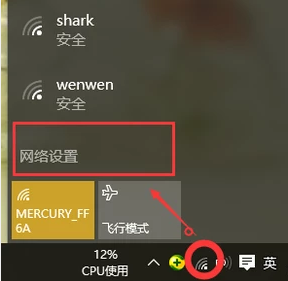
本地连接电脑图-1
然后点击以太网中的“更改适配器”
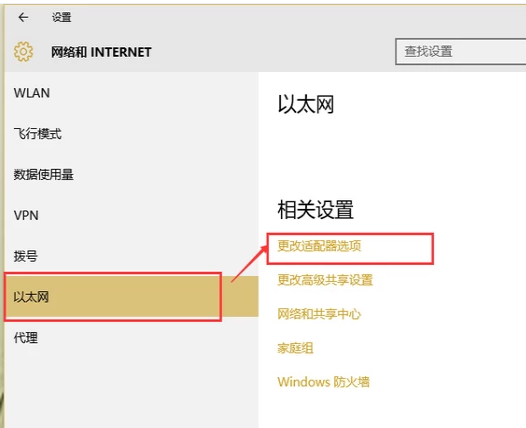
IP配置电脑图-2
找到您要链接的网络,然后右键单击,出现属性,然后单击:
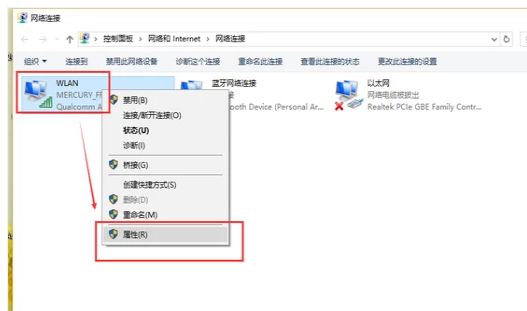
电脑有效ip图-3
在此页面上,检查网络是否连接到“协议版本4”(TCP/IPv4)。如果没有,请检查(可能不需要重新启动路由器)。这样就完成了IP重置
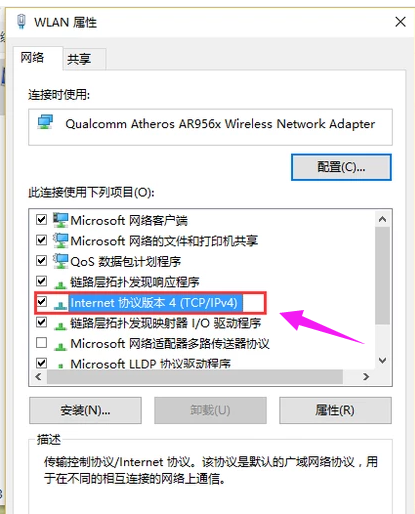
电脑有效ip图-4
如果以上步骤还是不能解决问题,我们可以创建自己的IP(IP值根据自己的电脑来设置),然后我们还是在这个页面的左上角找到“分享”,勾选红色的被小编圈出的地方。这时候我们就建立了共享区域
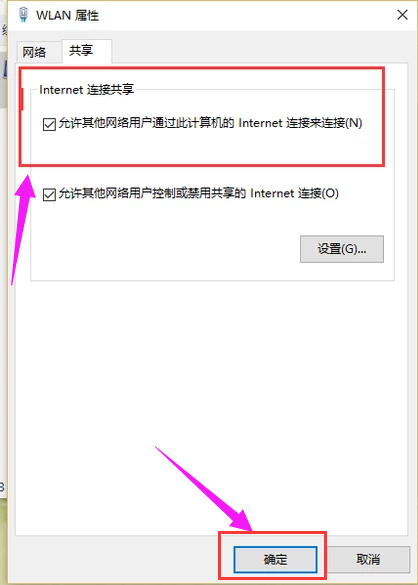
电脑有效ip图-5
然后回到桌面,找到我的电脑,右键,找到管理
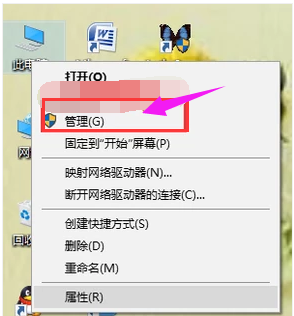
本地连接电脑图6
在服务中找到“Internet连接共享”,右键单击,找到属性
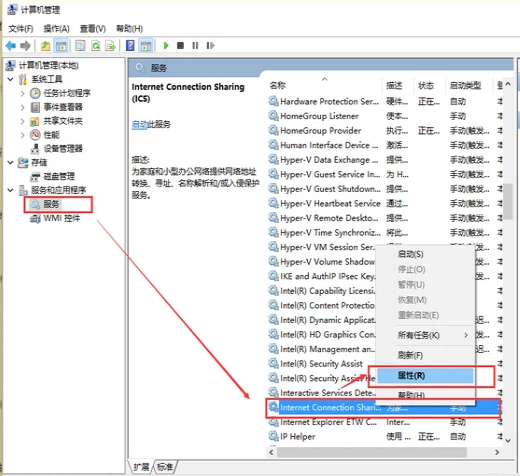
电脑有效ip图-7
接下来,找到左上角的常规,然后点击开始,最后点击确认
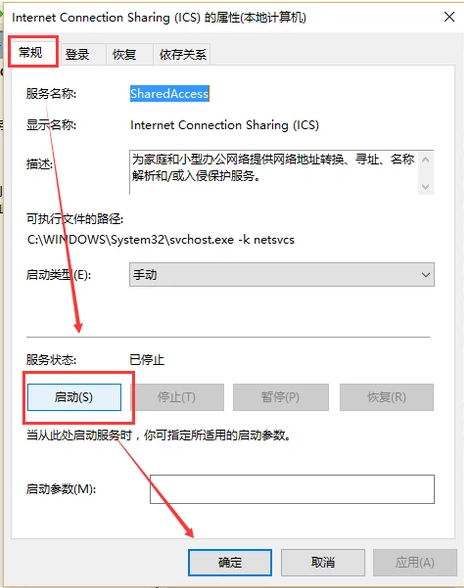
本地连接计算机插图-8
如果仍然没有有效的配置,则返回步骤8的页面,找到左上角的依赖项,勾选“网络连接”。
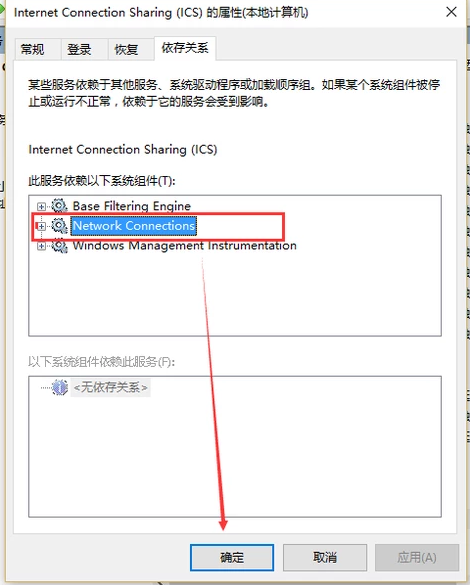
IP计算机图-9
以上是本地连接没有有效的ip配置的解决步骤。